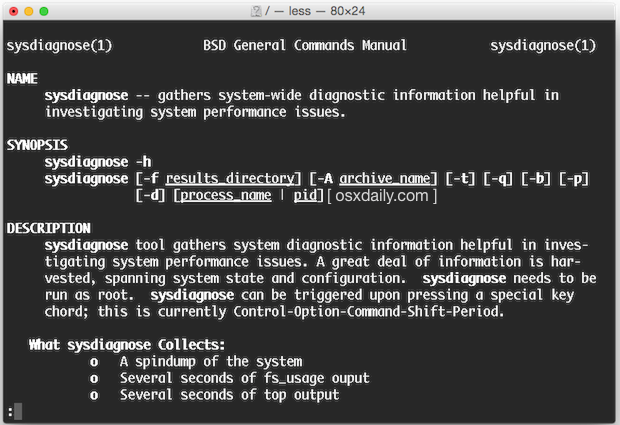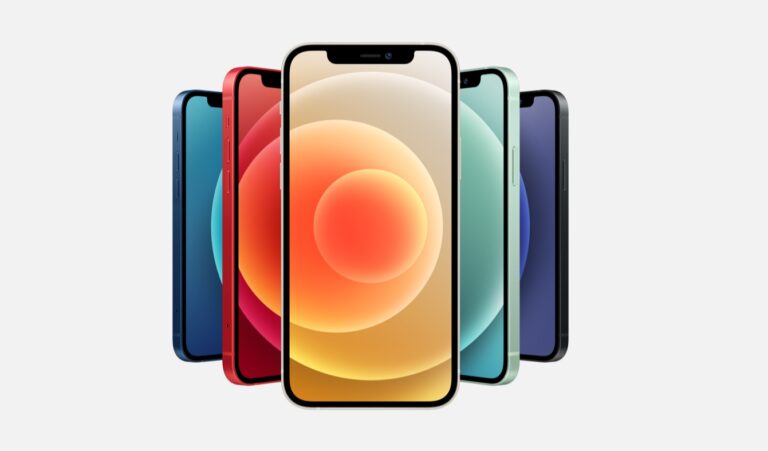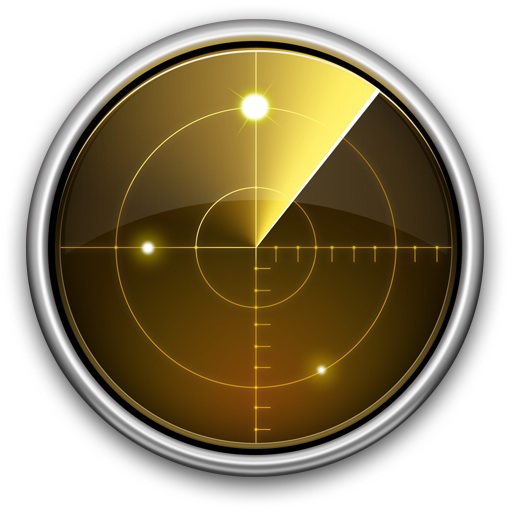Как скрыть строку меню на внешних дополнительных дисплеях в Mac OS X

Искусственный интеллект поможет тебе заработать!
Для пользователей Mac, использующих внешние экраны, поддержка нескольких дисплеев была значительно улучшена в новых версиях OS X, но одна особенность, которую либо любят, либо ненавидят, – это добавление вторичной строки меню, которая отображается на внешнем дисплее (ах). . Вторичная строка меню служит очевидной цели обеспечения легкого доступа к пунктам меню, но она также функционирует как индикатор активного фокуса, сообщая вам, какой из нескольких дисплеев имеет в настоящее время активный фокус для окон и курсора мыши. Когда один экран активен, полоса меню на этом дисплее будет отображаться с нормальной яркостью, тогда как дисплей, который не имеет фокуса, будет показывать тускло блеклую полупрозрачную строку меню, как показано на этом снимке экрана:
Программы для Windows, мобильные приложения, игры - ВСЁ БЕСПЛАТНО, в нашем закрытом телеграмм канале - Подписывайтесь:)

OS X предоставляет параметр, позволяющий скрыть строку меню внешнего дисплея (или показать ее, если она по какой-то причине скрыта), если она вам не нравится, и весь индикатор затемнения, хотя формулировка параметра не дает особых подсказок что это имеет какое-либо отношение к строкам меню или второстепенным экранам.
Отключить строку меню на внешних дисплеях в OS X Mavericks, Yosemite, El Capitan
Это полностью удалит строку меню с внешнего дисплея, включая полупрозрачный индикатор фокуса дисплея:
- Откройте «Системные настройки» из меню Apple и выберите панель предпочтений «Управление полетом».
- Снимите флажок рядом с «Дисплеи имеют отдельные пространства».
- Выйдите из системы и снова войдите в учетную запись пользователя, чтобы изменения вступили в силу (или перезагрузитесь, но выход из системы и повторный вход обычно намного быстрее)

Примечание: если вы отключите это, вы можете снова настроить основной дисплей, чтобы указать, на каком экране вы хотите, чтобы панель меню Mac и док-станция отображались. Первичный дисплей также становится там, где по умолчанию появляются новые окна и диалоговые окна с предупреждениями.
Переключение «Дисплеи с отдельными пробелами» на ВЫКЛ не очень хорошо работает в полноэкранном режиме приложения, поэтому, если вам нравится, как Mavericks обрабатывает полноэкранные приложения на нескольких дисплеях, вы не захотите отключать эту функцию. Это довольно значительный побочный эффект, и важно понимать, что это в основном приводит к тому, что поведение нескольких дисплеев OS X El Capitan, OS X Yosemite и OS X Mavericks становится таким же, как у OS X Mountain Lion и других предыдущих версий Mac OS X. Да, дополнительный дисплей по-прежнему полностью пригоден для использования, пока не используются полноэкранные приложения, поскольку полноэкранные приложения становятся «пробелами», которые настраиваются этим параметром. В идеале обновление для OS X будет отделять настройку строки меню от настройки Spaces на необязательную и несвязанную настройку где-нибудь в настройках дисплея, аналогично тому, как вы можете указать, на каком дисплее отображается строка меню.
Может быть настройка по умолчанию, которая может переключать яркость и / или параметры строки меню по отдельности, аналогично тому, как вы можете сделать так, чтобы фокус окон терминала следовал за курсором мыши, но мы еще не нашли его и не узнали о таком трюке. Если вы знаете об этом, отправьте нам электронное письмо, напишите в Твиттере или разместите его на наших страницах в Facebook или Google+.
Как показать строку меню внешних дисплеев?
Некоторые пользователи могли случайно отключить строку меню внешнего дисплея, поскольку формулировка параметра не предлагает никакого описания его влияния на отображение строки меню на дополнительном или основном мониторе. Чтобы отобразить строку меню, вам просто нужно перевернуть переключатель флажка «Дисплеи имеют отдельные пространства» на панели настроек Mission Control, затем выйти и снова войти. Это снова включит строку меню на дополнительном внешнем дисплее, вернувшись к своему поведению по умолчанию в OS X 10.11, 10.10, 10.9, а также снова предоставит тусклый / яркий индикатор фокуса панели меню, в зависимости от того, где находится фокус мыши. является.
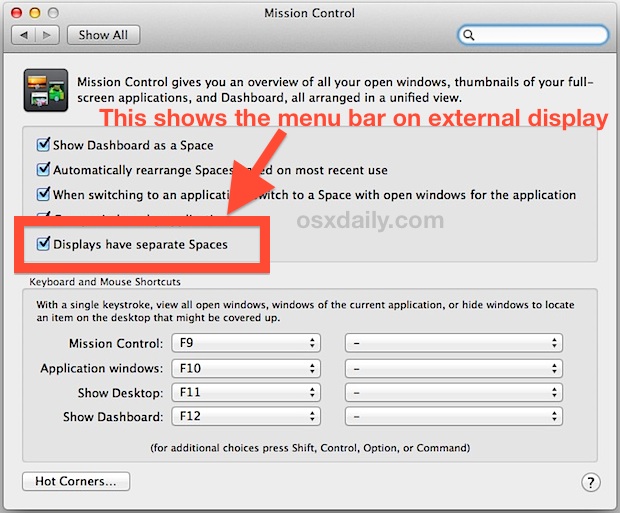
Кстати, тот же параметр для отображения строки меню вторичного дисплея в OS X также позволит вам видеть док-станцию на внешнем дисплее в OS X, о чем следует помнить.
Благодаря @scottperezfox для вдохновения не забудьте Следуйте за нами на Twitter если вы еще этого не сделали.
Программы для Windows, мобильные приложения, игры - ВСЁ БЕСПЛАТНО, в нашем закрытом телеграмм канале - Подписывайтесь:)